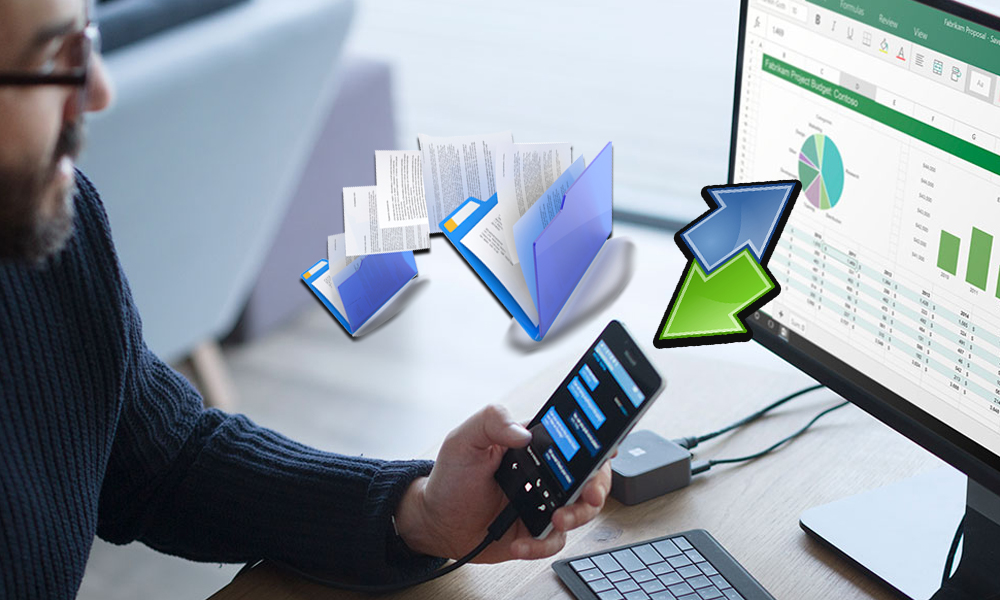Pasti kamu belum tau kan cara transfer file dari PC ke Android, makanya kamu menemukan artikel ini. Yups. sebelum membahas hal tersebut.
Perlu kamu ketahui nih, kalau saat ini sudah banyak cara untuk berbagi file dari PC ke PC, Android ke PC atau pun sebaliknya. Nah, biasanya cara untuk berbagi file ini menggunakan kabel data atau bahkan mengirimnya melalui aplikasi chatting.
Sayangnya, kalau melalui aplikasi chatting kamu akan boros sekali dengan kuota internet. Yaa, walaupun sudah ada cara hemat kuota internet, tetap saja akan terasa ribet.
Tapi tenang aja gaes, soalnya kali ini kita akan bahas cara mengirim file dari PC ke Android tanpa kabel data. Jadi, simak baik-baik ya gaes!
Kirim File dari PC ke Android
Cara Transfer File dari PC ke Android Tanpa Kabel Data!
Cara kirim file dari PC ke Android ada 2 cara nih gaes yang akan kita bahas. Nah, untuk langkah-langkahnya kamu bisa langsung simak yah!
1. Cara Transfer File dari PC ke Android Menggunakan TeamViewer
- Pertama, download dan install aplikasi ‘TeamViewer QuickSupport‘ di HP kamu.
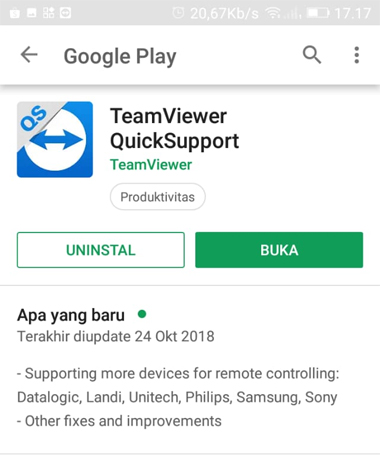
Aplikasi TeamViewer QuickSupport
- Kedua, download dan install aplikasi ‘TeamViewer‘ di PC kamu.
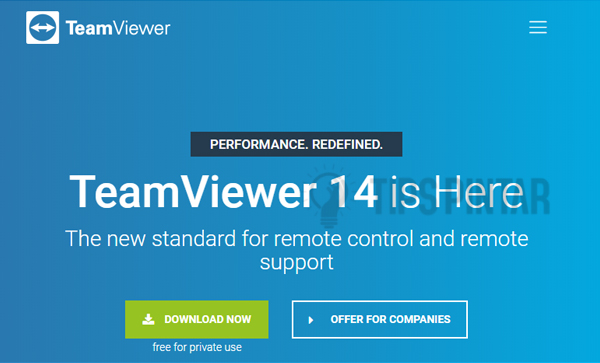
Aplikasi TeamViewer di PC
- Ketiga, jalankan aplikasi QuickSupport di HP kamu dan perhatikan ID yang kamu miliki untuk dimasukkan ke TeamViewer PC.
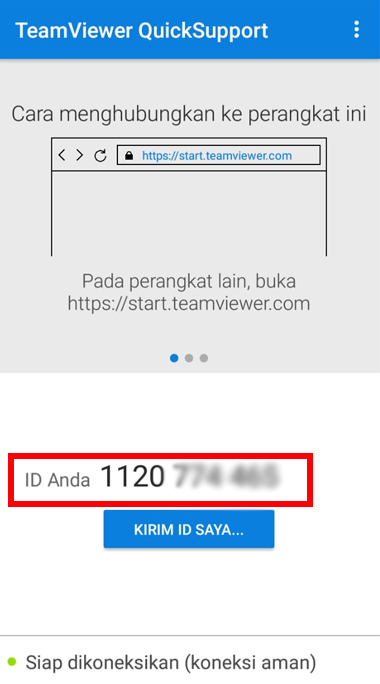
Perhatikan ID TeamViewer QuickSupport
- Keempat, kemudian masukan Partner ID yang terdapat di HP. Jika sudah klik tombol ‘Abort‘.
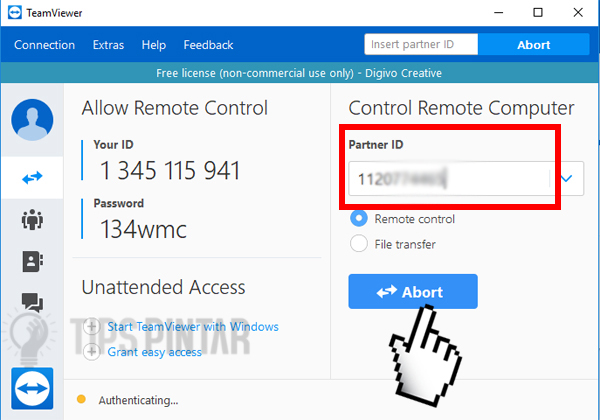
Masukan Partner ID
- Kelima, kemudian klik ‘File transfer‘ di pojok kiri atas.
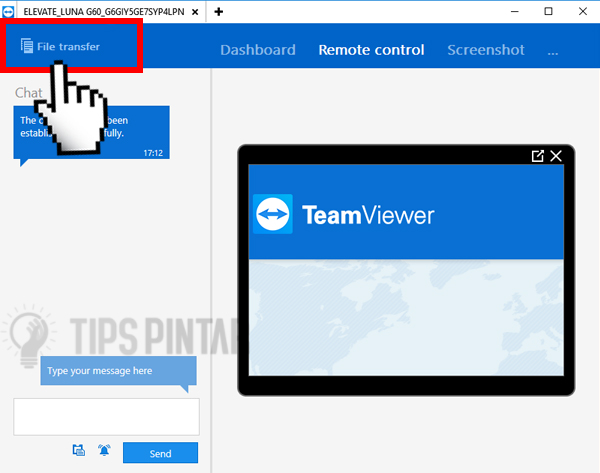
Pilih ‘File transfer’
- Keenam, selanjutnya lihat HP kamu dan tap ‘IZINKAN‘.
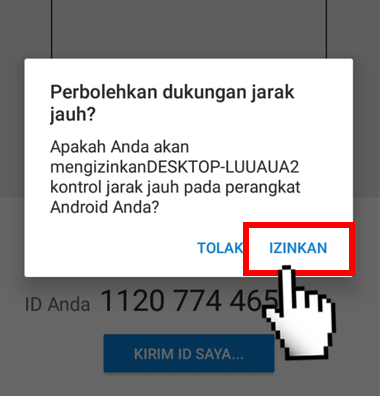
Pilih ‘IZINKAN’
- Ketujuh, setelah itu pilih file yang ingin kamu kirim. Gambar berikut contohnya ingin mengirim foto ya gaes.
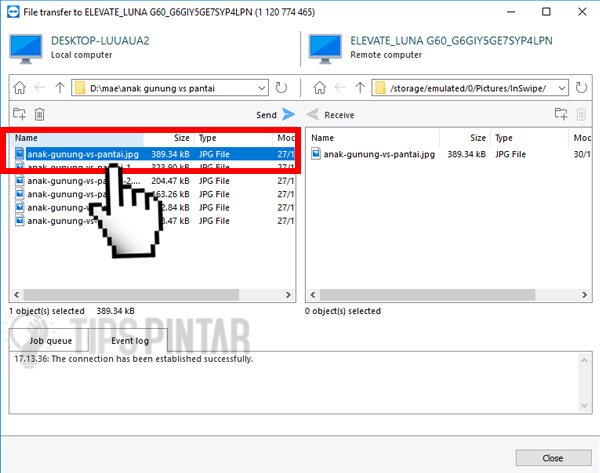
Pilih File yang Ingin Dikirim
- Kedelapan, lalu di sebelah kanan kamu pilih lokasi folder HP untuk dikirim.
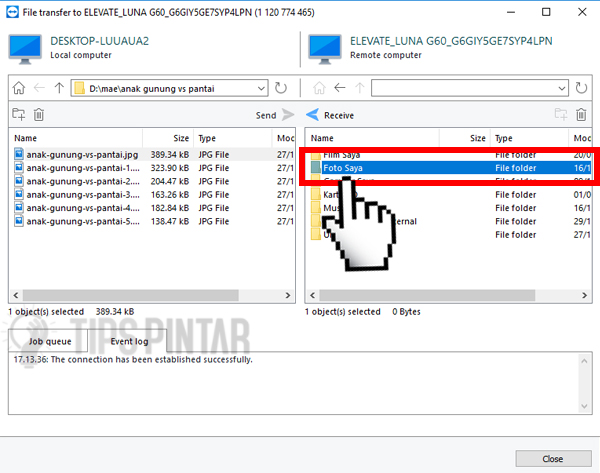
Pilih Lokasi Folder HP
- Jika sudah memilih folder untuk menyimpan kamu klik ‘Send‘ di bagian DESKTOP ya gaes.
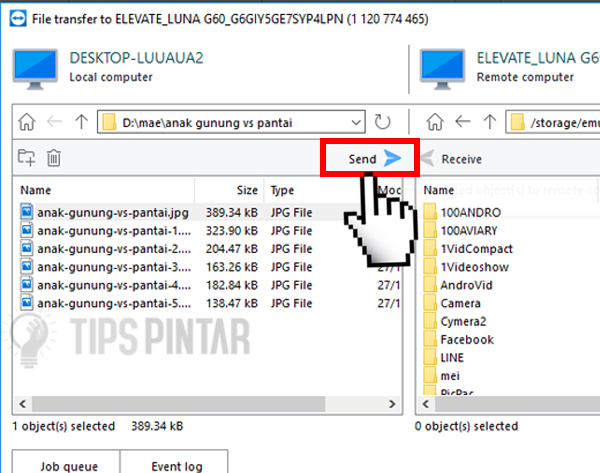
Pilih ‘Send’
- Nah, file tersebut sudah otomatis masuk ke dalam folder HP kamu gaes. Untuk membukanya kamu tinggal tap saja ‘File telah diterima‘.
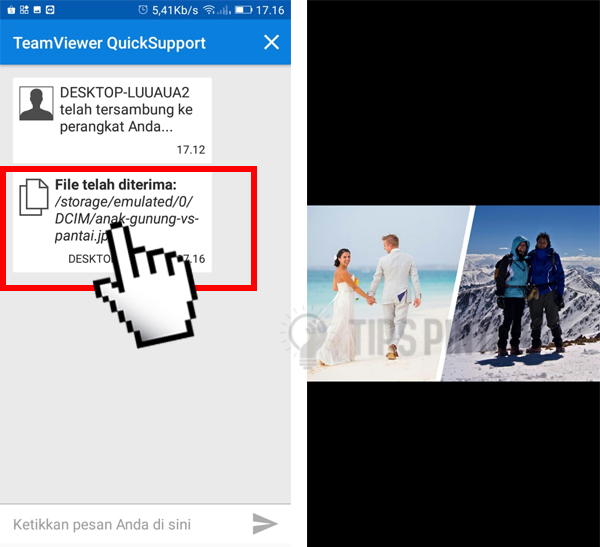
Pilih ‘File telah diterima’
Baca Juga: Cara Mengatasi Internet Positif di Android dan PC
2. Cara Transfer File dari PC ke Android Menggunakan ShareIt
- Pertama, download dan install aplikasi ‘SHAREit‘ di PC.
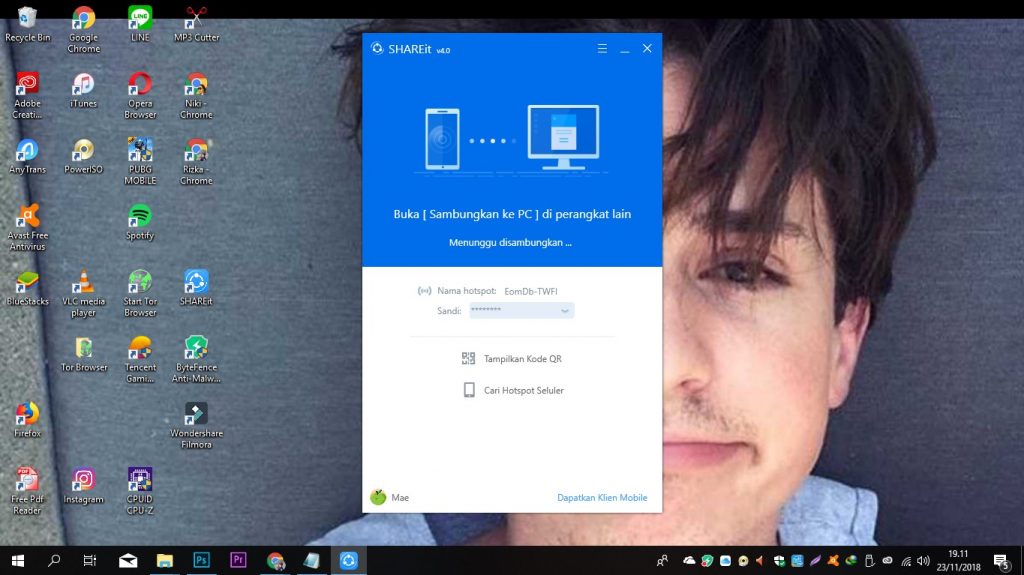
Aplikasi SHAREit
- Kedua, download dan install aplikasi ‘SHAREit‘ di Android.
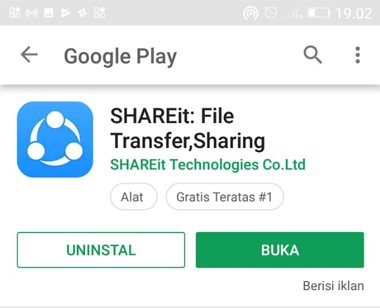
Aplikasi SHAREit
- Ketiga, selanjutnya kamu jalankan aplikasi SHAREit di Android dan tap ‘Terima‘ > Kemudian tap ‘Pencarian Mobile PC‘.
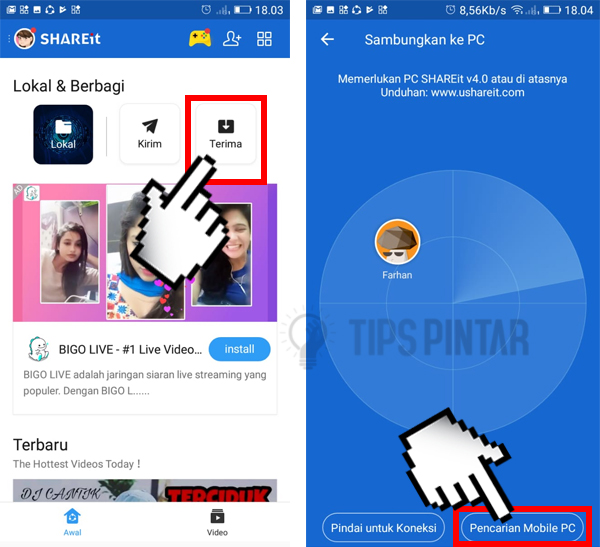
Pilih ‘Terima’
- Keempat, berikutnya kamu tap ‘Sambungkan ke PC‘ dan tunggu sampai jaringan hotspot kamu terkoneksi ke PC.
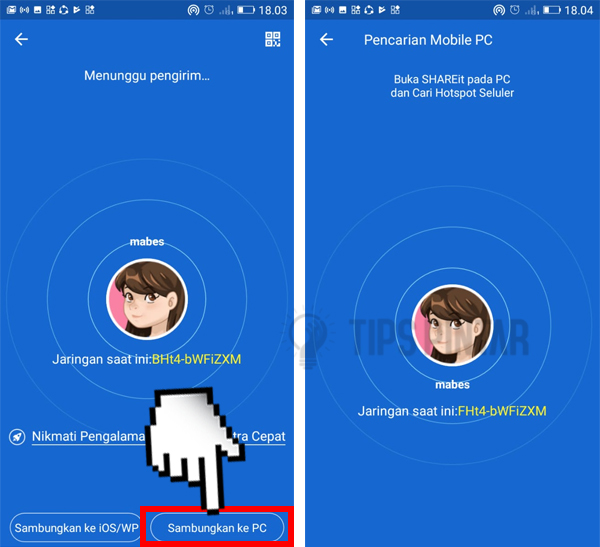
Pilih ‘Sambungkan ke PC’
- Kelima, lalu lihat PC kamu akan muncul hotspot di bawahnya. Langsung saja kamu klik hotspot ‘mabes‘ tersebut.
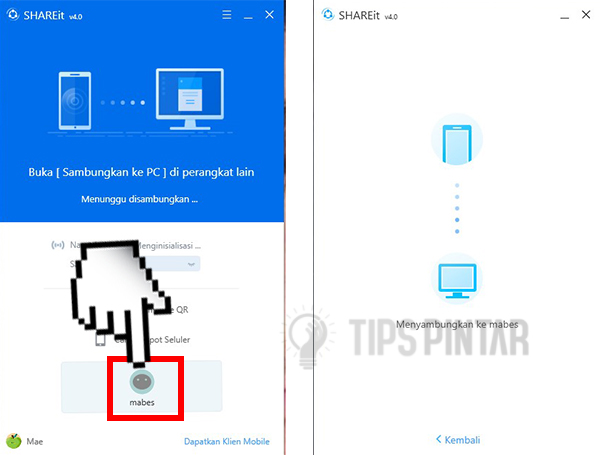
Pilih Hotspot Mobile
- Keenam, kemudian kamu tap ‘File(F)‘ untuk memilih file yang akan dikirim.
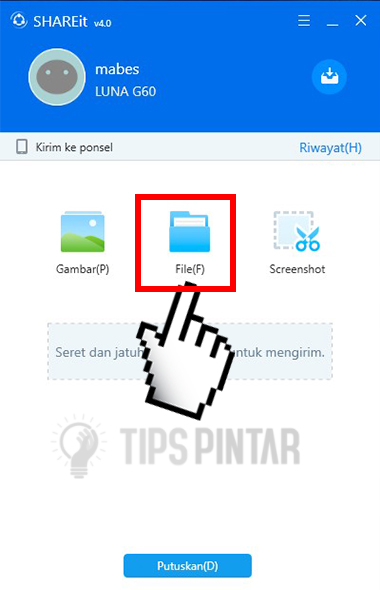
Pilih ‘File(F)’
- Ketujuh, selanjutnya pilih file yang ingin kamu kirimkan. Sebagai contoh gambar berikut ingin mengirim foto.
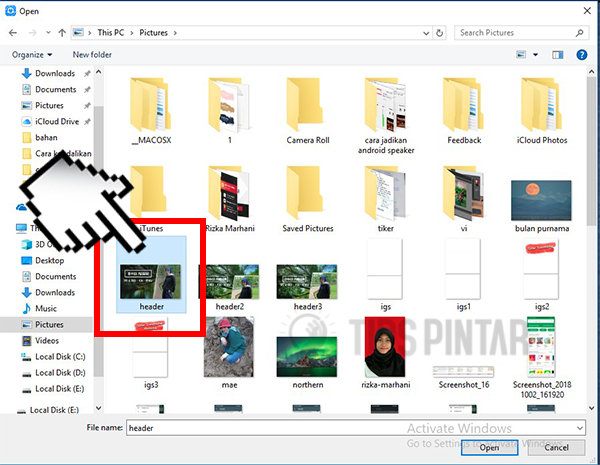
Pilih File yang Ingin Dikirim
- Nah, sekarang foto tersebut sudah langsung masuk di HP kamu. Untuk melihatnya kamu tap saja file yang masuk.
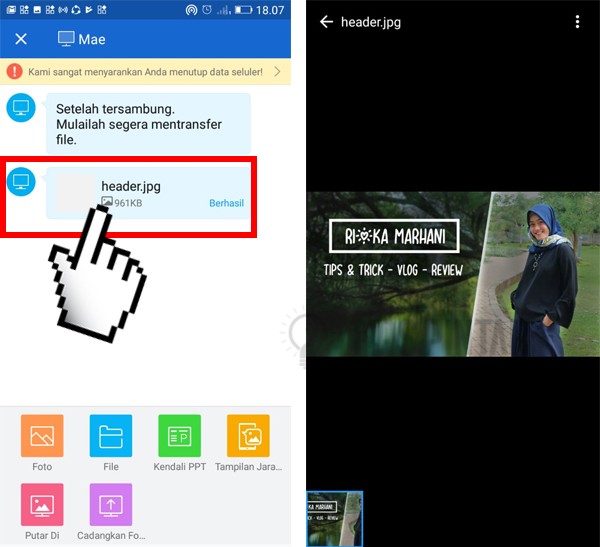
File Masuk di HP
So, bagaimana sobat pintar? Mudah bukan cara transfer file dari PC ke Android. Jangan lupa juga loh untuk sharing ke temen-temen kamu artikel cara transfer file dari PC ke Android ini.
Supaya mereka juga paham bagaimana sih cara transfer file dari PC ke Android. Oh iya, kalau kamu ada cara transfer file dari PC ke Android lainnya boleh loh gaes, tulis di kolom komentar bawah sini 🙂
Artikel Ini Wajib Kamu Baca!
- Cara Mirror Android ke PC via WiFi (100% Berhasil)
- Cara Menjadikan Android Sebagai Speaker di PC
- Cara Menggunakan Android Sebagai Keyboard untuk PC
- Cara Menjalankan Aplikasi Android di PC (Tanpa Emulator)
Jangan lupa untuk LIKE kita di Facebook, Follow Twitter dan Instagram TipsPintar.com. Ditambah lagi, biar gak ketinggalan video-video menarik dari kita, jangan lupa Subcribe YouTube Channel TipsPintar.com